Rastreie o status online do WhatsApp e conecte-se
A comunicação interpessoal eficaz consolidou-se como um elemento essencial na dinâmica contemporânea da sociedade. Em razão disso, as plataformas de mensagens instantâneas empenham-se na disponibilização de recursos sofisticados para facilitar a interação sem barreiras entre os usuários. Adicionalmente, uma gama de aplicativos desenvolvidos por terceiros está acessível no mercado, oferecendo funcionalidades avançadas de monitoramento para aprimorar a experiência comunicacional.
O Welastseen representa uma dessas soluções tecnológicas, proporcionando mecanismos eficientes de rastreamento de atividades no WhatsApp, a fim de preservar a conectividade entre os contatos. Dessa maneira, consulte este manual detalhado para assimilar o processo de inclusão, vinculação e supervisão de contatos, valendo-se das funcionalidades avançadas desse software de rastreamento.
Como adicionar contatos do WhatsApp?
Elaboramos um conjunto de diretrizes minuciosas para auxiliá-lo na inclusão dos contatos desejados dentro deste sofisticado aplicativo de monitoramento.
Passo 1 Instale este aplicativo e acesse a lista de contatos
O procedimento inicial consiste na instalação do aplicativo de rastreamento WhatsApp Welastseen, disponível na Play Store. Após iniciar o software, localize e selecione a opção "Adicionar contatos", presente na interface principal desta plataforma de monitoramento de atividades online. Em seguida, o Welastseen solicitará permissão para acessar sua lista de contatos, viabilizando a incorporação automática de números para fins de rastreamento.

Passo 2 Adicionar novos contatos para monitoramento
Caso conceda essa permissão, o aplicativo efetuará a importação automática dos contatos ao acessar sua agenda, permitindo que você selecione a opção "Adicionar" para incluir o número desejado no sistema de monitoramento.
Se optar por não conceder acesso aos seus contatos, será necessário pressionar o botão "+ Adicionar novo", situado no canto superior direito da interface, iniciando um processo de adição manual, no qual será obrigatório inserir o nome e o número do contato monitorado.
Por fim, toque no botão Iniciar rastreamento para concluir esta tarefa.

Passo 3 Compre o Plano Desejado e Acesse os Dados de Monitoramento
Por fim, escolha o plano de assinatura mais adequado às suas necessidades e clique no botão "Comprar agora" para concluir o processo de vinculação do contato ao serviço de rastreamento. Após concluir a adição do contato, selecione o número recém-incorporado e navegue até a aba "Atividade", disponível na próxima tela. Na seção "Linha do Tempo", será possível visualizar representações gráficas detalhadas sobre os padrões de atividade online do contato, incluindo seus status de conexão online/offline.
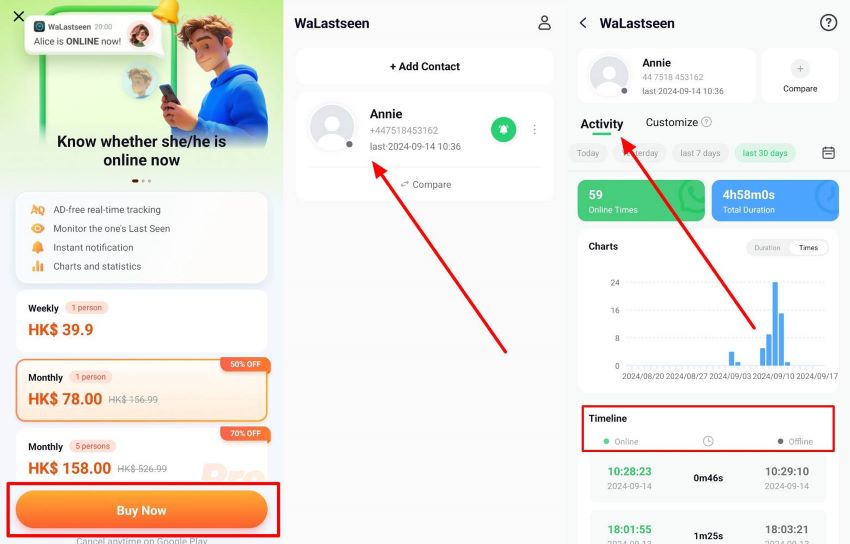
Como vincular o WhatsApp ao Welastseen?
Para efetivar o monitoramento, é necessário passar por um processo complementar de vinculação do contato antes de iniciar a supervisão propriamente dita. Seguindo os passos a seguir, você poderá adicionar contatos tanto de usuários do WhatsApp quanto de indivíduos que não utilizam essa plataforma de mensagens.
2.1 Conecte-se com seus amigos do WhatsApp
No caso do rastreamento de contatos que possuem WhatsApp, siga as diretrizes apresentadas abaixo para estabelecer corretamente a conexão necessária.
Passo 1 Inicie o processo Link-WhatsApp
Após a inclusão do contato na lista de monitoramento, poderá ser exigida a realização de etapas adicionais para completar a vinculação da conta do WhatsApp ao sistema de rastreamento. Para proceder com essa integração, selecione a opção "Link-WhatsApp", localizada abaixo do contato recentemente adicionado. Em seguida, um assistente de permissões será exibido na tela, permitindo que você pressione o botão "Autorizar" para conceder acesso às pastas de mídia do dispositivo.
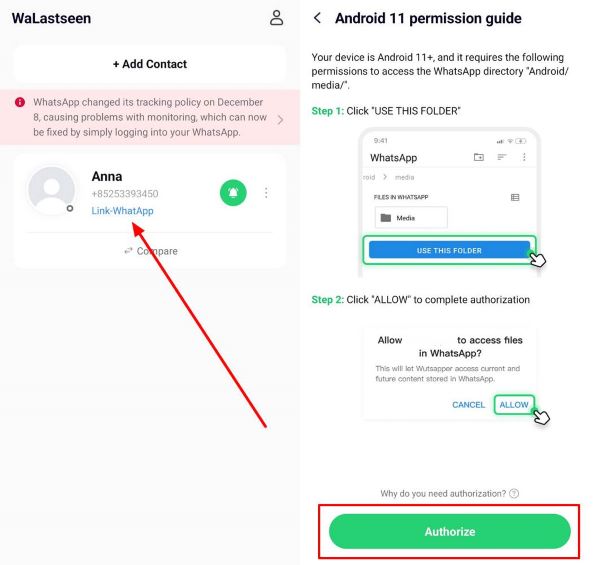
Passo 2 Adicione o número do monitor de contato
Após conceder essa permissão, você será redirecionado à pasta de mídia, onde deverá selecionar a opção "Usar esta pasta" para prosseguir. Na próxima etapa, será necessário escolher o código do país correspondente e inserir seu número de telefone para receber um código de verificação destinado à vinculação com o WhatsApp.
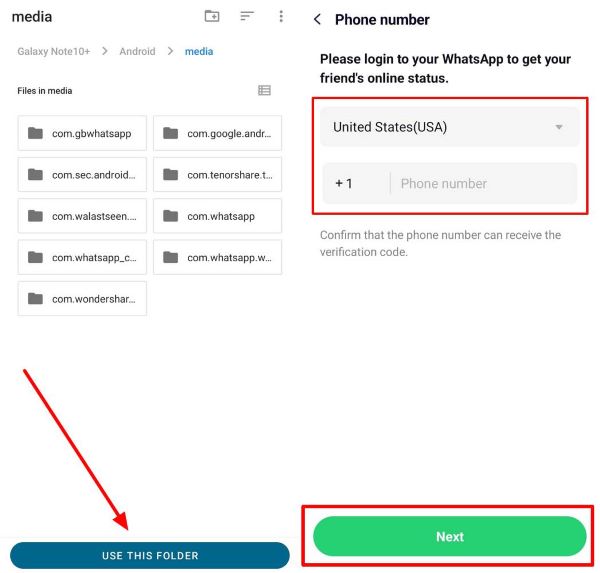
Passo 3 Finalize o processo Link-WhatsApp por meio de vários métodos
Assim que receber o código de verificação via SMS, insira-o no campo apropriado e efetue um novo login em sua conta do WhatsApp para finalizar o processo de autenticação. Caso encontre dificuldades durante a verificação, pressione novamente a opção "Link-WhatsApp", localizada na parte inferior da tela, para tentar solucionar o problema.
- Se o monitoramento estiver sendo realizado por meio de um computador, acesse o site wa2.vip utilizando um navegador no dispositivo. Por fim, insira o código de verificação de seis dígitos gerado pelo Welastseen e siga as instruções apresentadas na página para concluir a configuração do rastreamento.
- Caso não haja um computador disponível, é possível recorrer a um segundo método, que consiste em compartilhar o código QR com outro dispositivo. Em seguida, utilize sua conta do WhatsApp para escanear o código QR e estabelecer a vinculação necessária para o monitoramento.
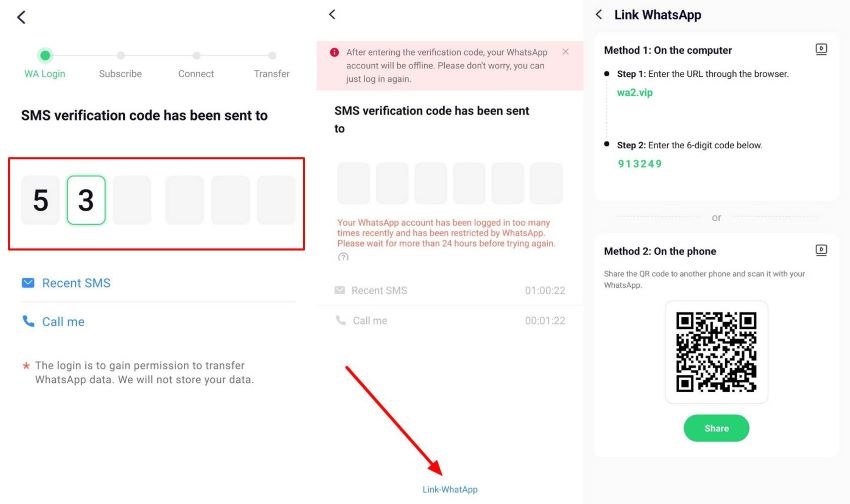
2.2 Link com amigos que não são do WhatsApp
O Welastseen impõe como requisito que você tenha, no mínimo, um histórico de conversa com o contato que deseja monitorar para que a vinculação seja concluída com sucesso. Dessa forma, siga as instruções a seguir para conectar um contato que não possui conta no WhatsApp e, assim, rastrear suas atividades online.
Passo 1 Converse com um amigo que não seja do WhatsApp para iniciar a vinculação
Durante o processo de adição de um contato para monitoramento, selecione a opção "Link-WhatsApp", situada abaixo do número recém-adicionado à plataforma. No caso de o contato não estar incluído em sua lista de amigos, o Welastseen solicitará que você inicie pelo menos uma conversa com esse contato e, posteriormente, atualize o backup do WhatsApp. Após cumprir essas exigências, clique no botão "Link-WhatsApp" e, na tela de permissões que será exibida, selecione "Autorizar" para finalizar o procedimento de vinculação.
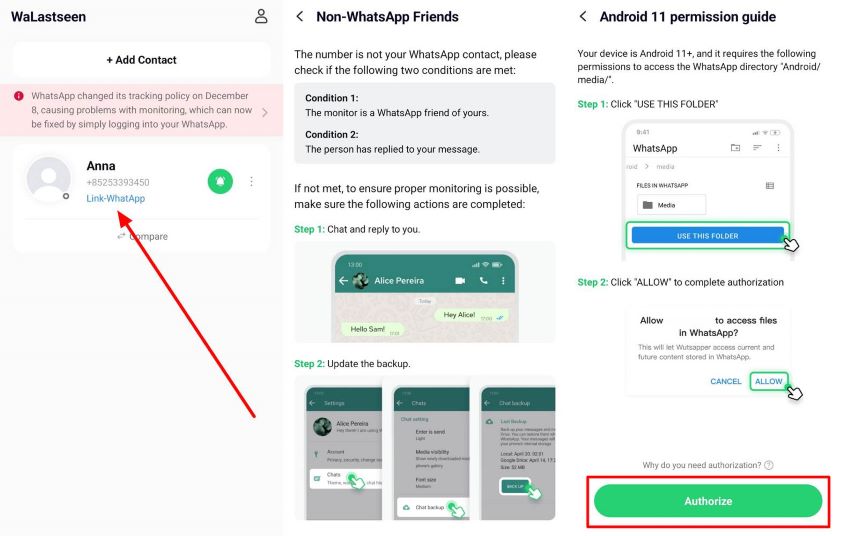
Passo 2 Insira o número através do qual você deseja monitorar os contatos
Após avançar para a próxima tela, pressione o botão "Usar esta pasta" para conceder ao Welastseen permissão de acesso às pastas de mídia do dispositivo. Em seguida, selecione o código do país entre as opções disponíveis e insira o número de telefone do contato que deseja monitorar para receber o código de verificação correspondente.
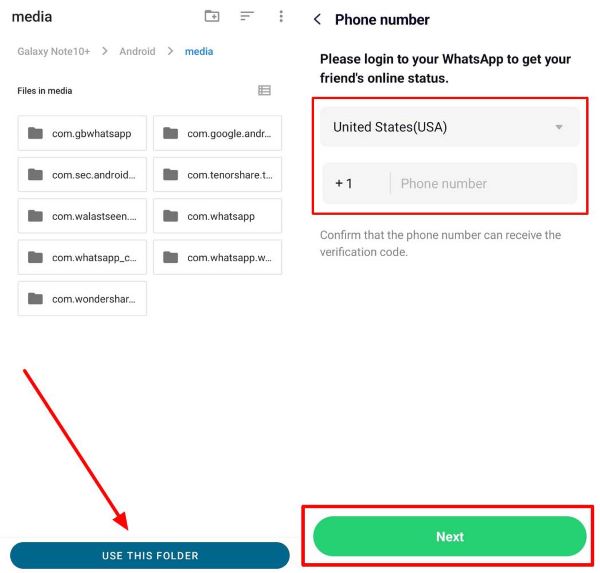
Passo 3 Conclua o processo de vinculação do WhatsApp por meio de várias maneiras
Para concluir o processo de vinculação, digite o código de verificação recebido via SMS e efetue um novo login em sua conta do WhatsApp. Caso enfrente dificuldades durante a verificação, clique no botão "Link-WhatsApp" para acessar uma tela informativa que apresenta diferentes alternativas para solucionar o problema. Para prosseguir com a conexão, utilize um computador para acessar a URL designada ou compartilhe o código QR gerado com outro dispositivo móvel, permitindo a vinculação da conta do WhatsApp ao sistema de monitoramento.
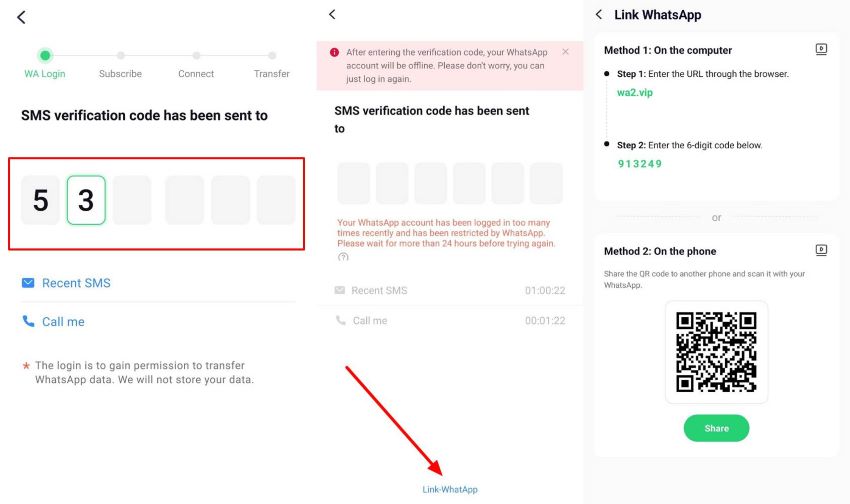
Como rastrear a atividade online do WhatsApp com o Welastseen?
Após adicionar múltiplos contatos à plataforma, siga os métodos descritos a seguir para compreender como explorar ao máximo as funcionalidades oferecidas por este aplicativo de rastreamento do WhatsApp.
3.1 Receba notificações instantâneas
Com base nas diretrizes apresentadas, os usuários poderão receber notificações instantâneas sempre que um contato monitorado estiver online, independentemente de a conexão com a internet estar ativa ou inativa no momento.
Instruções: Após adicionar os contatos e estabelecer a vinculação com o WhatsApp, selecione o ícone "Perfil" na interface principal do aplicativo. Em seguida, acesse a opção "Configurações de Notificação", disponível na seção "Meu Perfil". Na tela seguinte, ative as funcionalidades "Notificação Online" e "Notificação Offline", garantindo assim o recebimento de alertas instantâneos sobre a atividade do contato monitorado.
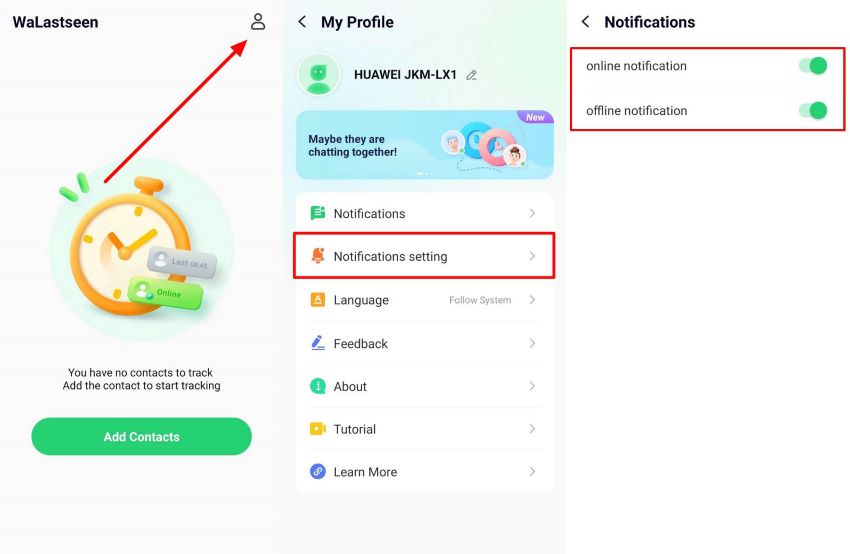
3.2 Saiba o tempo gasto online
O Welastseen oferece um mecanismo avançado de rastreamento, permitindo acompanhar detalhadamente os períodos de conexão dos contatos adicionados. Utilize as instruções a seguir para analisar com precisão o tempo total que determinado contato permaneceu online no WhatsApp:
Instruções: Após incluir o contato que deseja monitorar, localize e selecione seu nome diretamente na interface principal do Welastseen. Isso levará você a uma nova tela, onde deverá acessar a aba "Atividade", possibilitando a visualização detalhada do histórico de conexões do contato rastreado. A partir deste ponto, examine os gráficos e tabelas disponíveis para identificar padrões de atividade online do contato monitorado. Em seguida, navegue até a seção "Linha do Tempo", onde será possível visualizar com precisão os horários em que o contato esteve online e offline dentro do período determinado.
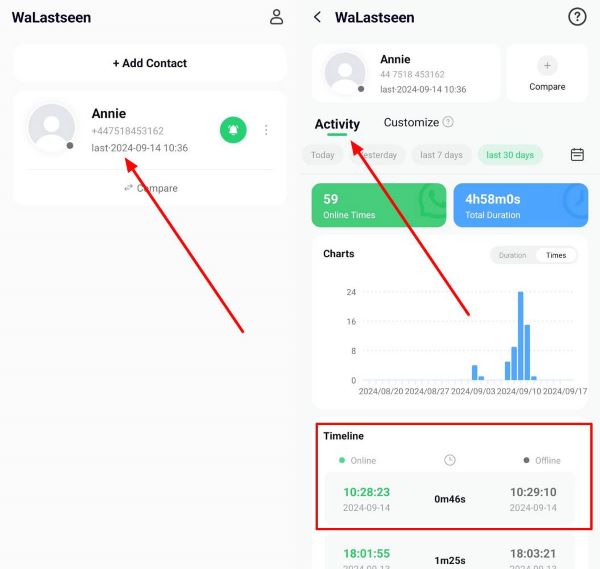
3.3 Domine as atividades de rotina
O Welastseen permite a configuração de horários personalizados para monitoramento, oferecendo maior flexibilidade no acompanhamento da atividade online. Com base nas diretrizes descritas abaixo, os usuários poderão ajustar as preferências de rastreamento, personalizando o monitoramento conforme suas necessidades.
Instruções: Ao acessar as estatísticas de atividade online do contato recentemente adicionado, localize e selecione a aba "Personalizar". Para criar um novo período de rastreamento, pressione o botão "+ Adicionar personalizado", o que abrirá um menu deslizante na parte inferior da tela. A partir dessa interface, selecione os dias e horários específicos nos quais deseja acompanhar a atividade online do contato monitorado, garantindo um controle mais preciso sobre sua presença no WhatsApp. Após atribuir um nome ao rastreador de atividades personalizado, pressione o botão "Salvar" para concluir a configuração.
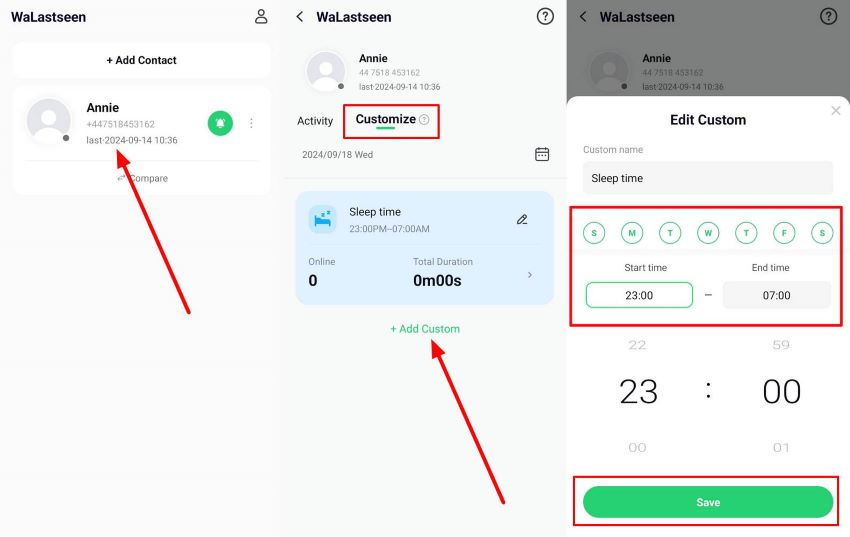
3.4 Comparar probabilidade de bate-papo
O Welastseen oferece a funcionalidade de comparação de atividades online entre dois contatos, permitindo avaliar se há uma possível interação entre eles. As diretrizes a seguir fornecerão instruções detalhadas para monitorar a sobreposição de tempo online de dois contatos simultaneamente.
Passo 1 Adicionar um novo contato para comparação
Primeiramente, após adicionar o primeiro número com êxito, toque no botão "+ Adicionar contato" para abrir uma nova tela de inserção de contatos. Em seguida, selecione o botão "Adicionar" localizado ao lado do contato cuja atividade online deseja comparar com a do primeiro contato monitorado. Na tela subsequente, escolha o código do país correspondente e pressione o botão "Iniciar Rastreamento", inserindo esse segundo contato na lista de monitoramento.
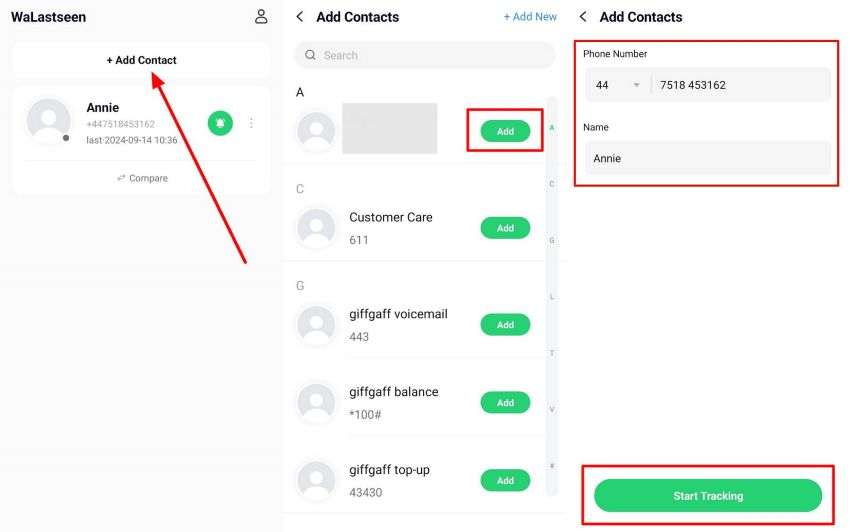
Passo 2 Inicie a comparação entre as atividades online dos dois contatos
Assim que ambos os contatos estiverem devidamente adicionados à interface principal do Welastseen, toque no botão "Comparar" e confirme a seleção do segundo contato pressionando o botão "OK", iniciando a análise comparativa das atividades online. Após a conclusão do processo de comparação, o aplicativo exibirá estatísticas detalhadas, destacando os períodos de sobreposição online entre os contatos monitorados.
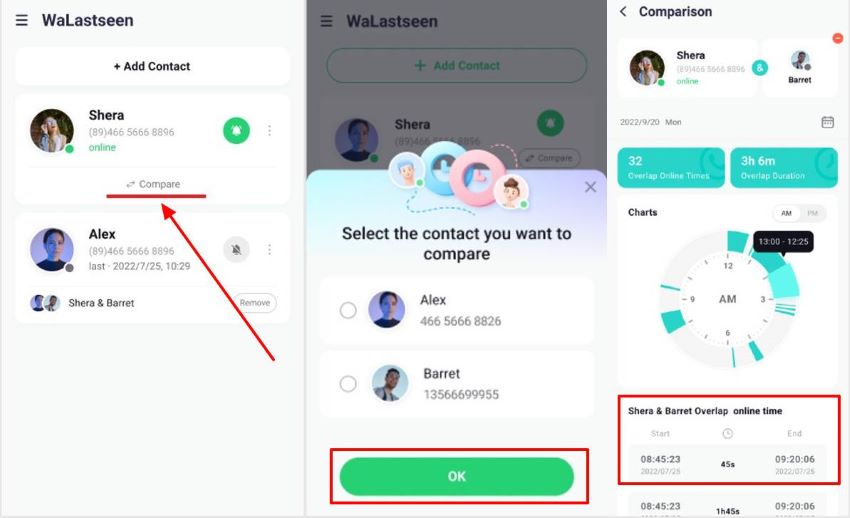
3.5 Mantenha o controle de vários contatos
O Welastseen permite o monitoramento simultâneo de múltiplos contatos, possibilitando a identificação daqueles que estão ativos e disponíveis para conversação. Para executar essa tarefa de maneira eficiente, siga os passos descritos a seguir.
Passo 1 Adicionar vários contatos
Inicialmente, após adicionar o primeiro número, pressione o botão "+ Adicionar contato" para acessar a tela de inserção de novos contatos. Em seguida, localize os contatos que deseja monitorar e clique no botão "Adicionar", posicionado ao lado de cada um deles. Ao acessar a tela "Adicionar contatos", selecione o código do país correspondente ao número e pressione o botão "Iniciar Rastreamento", ativando o monitoramento do contato escolhido. Você pode rastrear vários contatos simultaneamente.
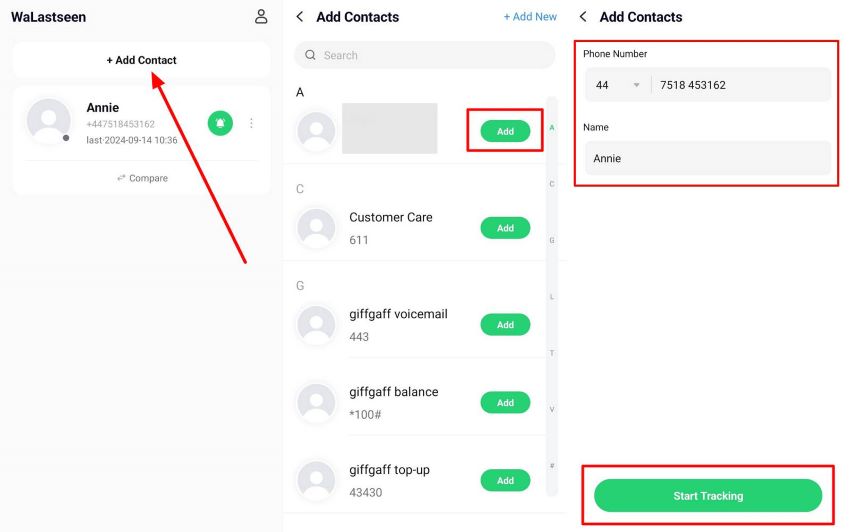
Passo 2 Gerenciar a lista de vários contatos
Assim que múltiplos contatos forem incluídos na lista de rastreamento, toque no nome de qualquer um deles para visualizar as estatísticas detalhadas de sua atividade online. Além disso, o aplicativo permite a gestão da lista de contatos monitorados por meio das opções "Redefinir contato" ou "Excluir", possibilitando ajustes conforme necessário.
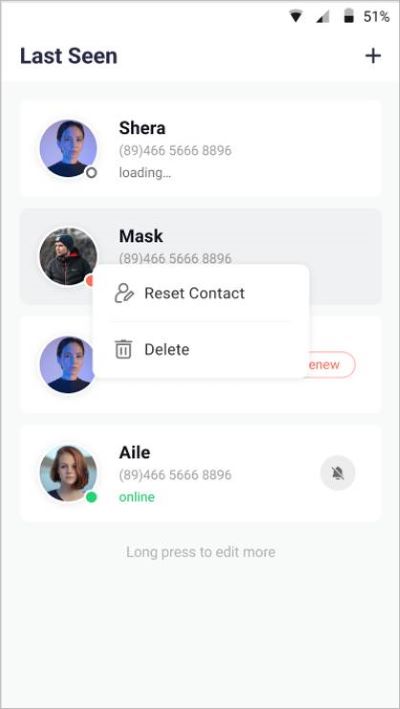
MobileTrans - Transferência de Telefone
MobileTrans - Transferência do WhatsApp
- Como transferir o WhatsApp entre telefones iOS e Android?
- Como fazer o backup e restaurar as mensagens do WhatsApp do telefone?
- Como fazer backup & restaurar chats do Line no computador?
- Como fazer backup & restaurar chats do Viber em um computador?
- Como fazer backup e restaurar chats do Kik em um computador
- Como Fazer o Backup e Restaurar os Chats do Wechat no Computador?
